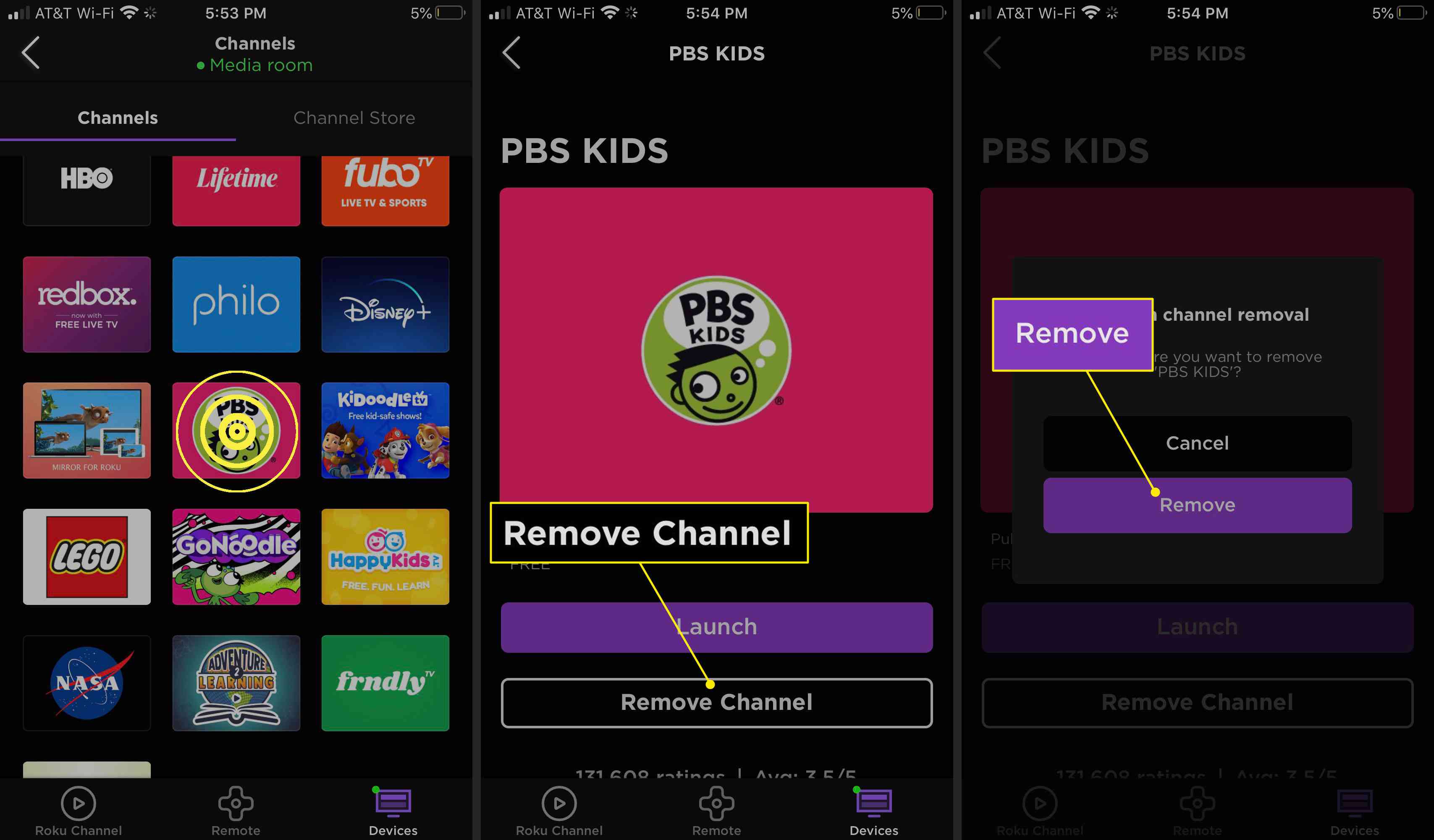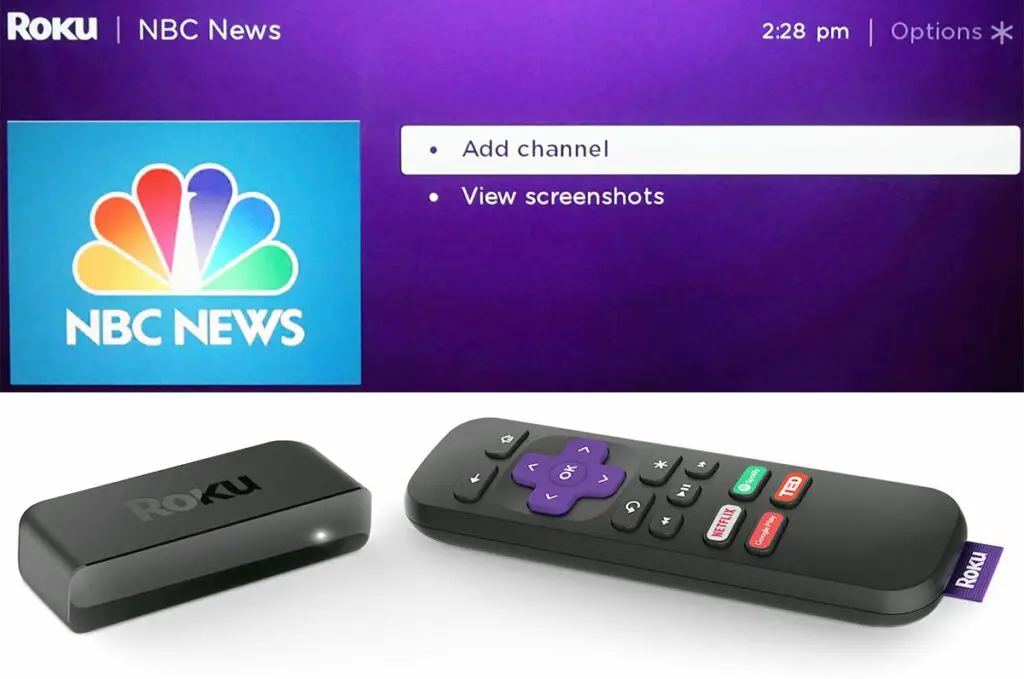
Wat te weten
- Om toe te voegen vanaf een Roku-apparaat, drukt u op de afstandsbediening op Huis, navigeren naar Streamingkanalen > OK > selecteer een zender > Kanaal toevoegen > OK.
- Om toe te voegen vanuit de mobiele app, Apparaten > selecteer onder je verbonden Roku Kanalen > Channel Store > Toevoegen > OK.
- Om toe te voegen vanuit de browser, navigeer naar Roku.com en log in > Kanaal winkel > selecteer kanaal > Kanaal toevoegen.
In dit artikel wordt uitgelegd hoe je kanalen toevoegt aan een Roku. Instructies zijn van toepassing op de Roku Channel Store, mobiele app en webbrowser. Om meer een tv-ervaring te bieden, verwijst Roku naar apps, zoals Netflix, Fandango, YouTube en meer, als ‘kanalen’.
Een kanaal toevoegen vanuit de Roku Channel Store
Het is gemakkelijk om kanalen rechtstreeks vanaf uw Roku-apparaat, Roku.com of via de mobiele Roku-app toe te voegen.
Kanalen toevoegen vanaf een Roku-apparaat
Gebruik je Roku-afstandsbediening om naar de Roku Channel Store te navigeren.
-
Druk op je Roku-afstandsbediening op de Huis om het Roku-startscherm te openen.
-
Gebruik de pijl omlaag op uw afstandsbediening om te navigeren naar: Streamingkanalen.
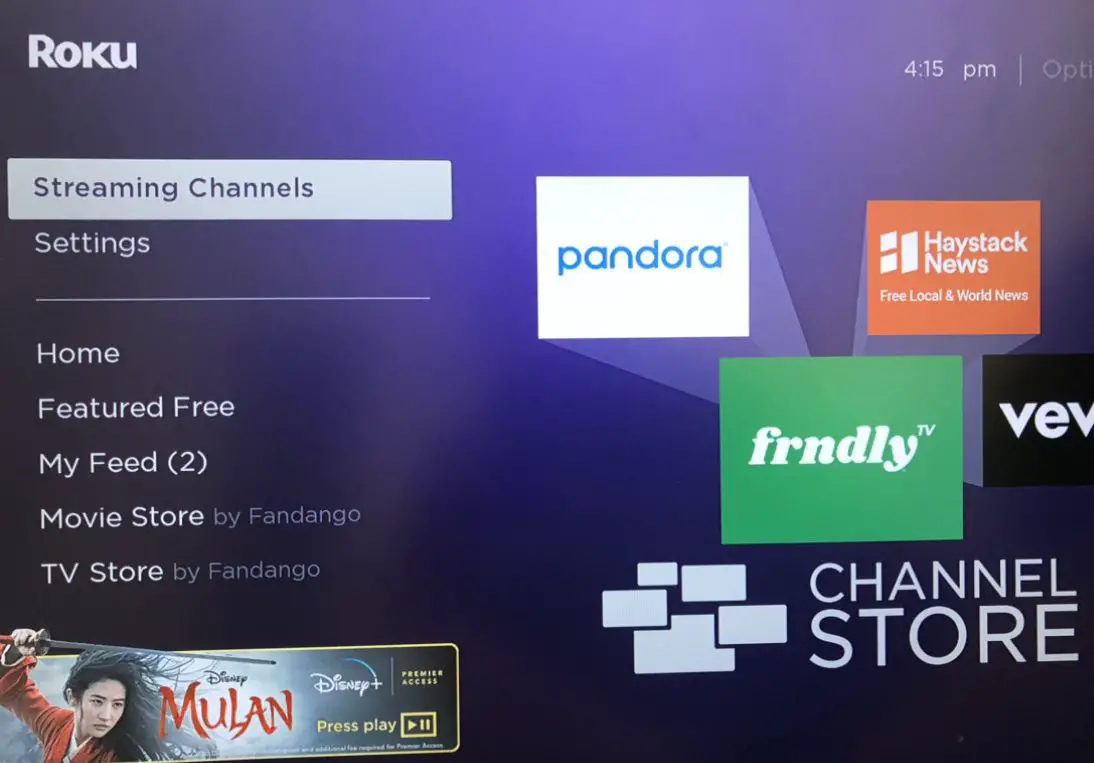
-
Selecteer OK op uw afstandsbediening om de Roku Channel Store.
-
Blader door Aanbevolen, Doorzoeken Genres, of gebruik de Zoeken functie om een zender op naam te zoeken.
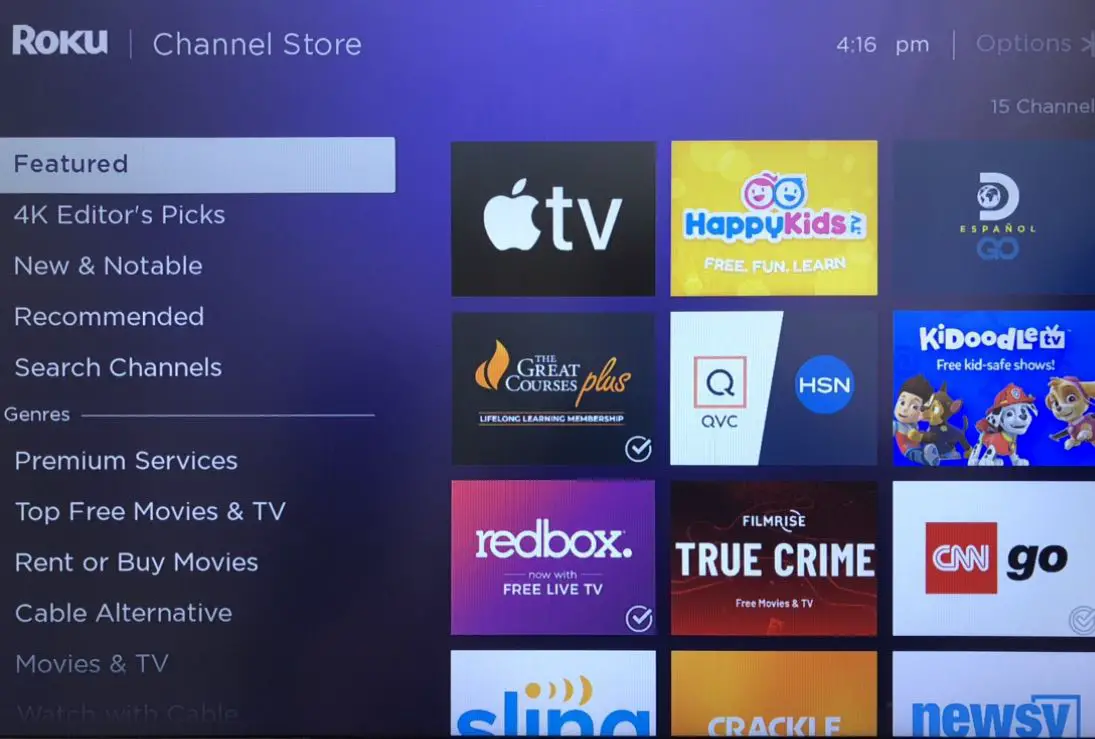
-
Kies een kanaal dat u wilt toevoegen en selecteer vervolgens Kanaal toevoegen.
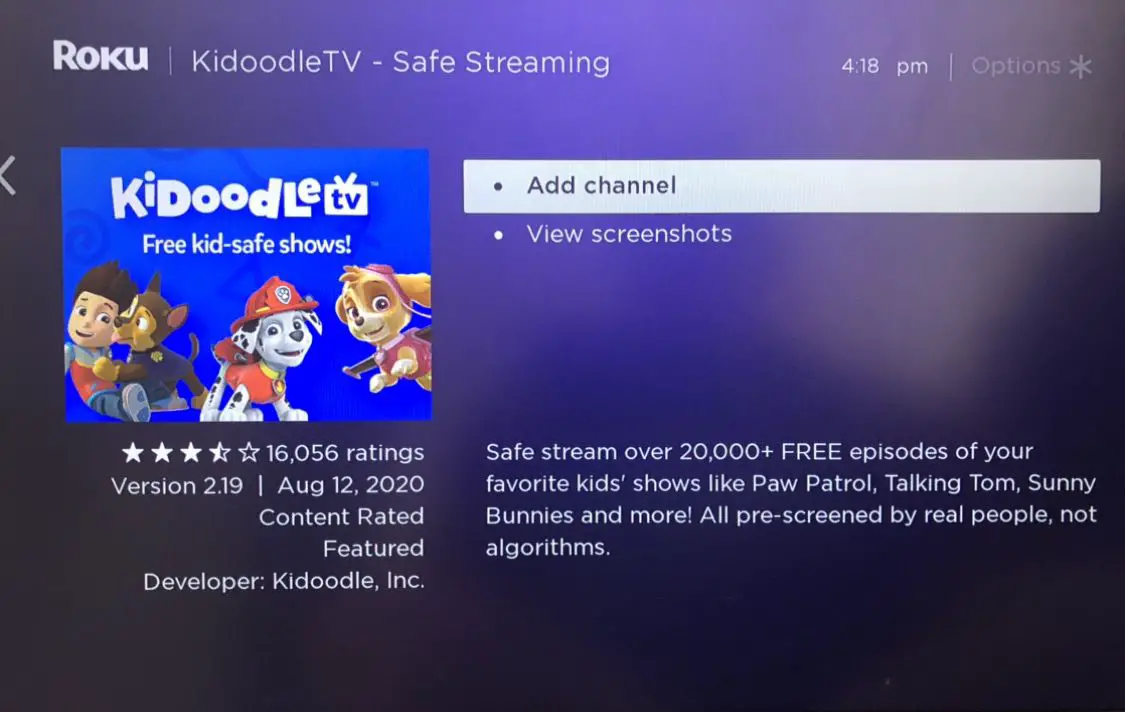
-
Je ziet een Kanaal toegevoegd bericht. Selecteer OK.
-
Selecteer Ga naar kanaal om het kanaal onmiddellijk te bezoeken, of om het op elk gewenst moment te openen vanuit uw Huis scherm.
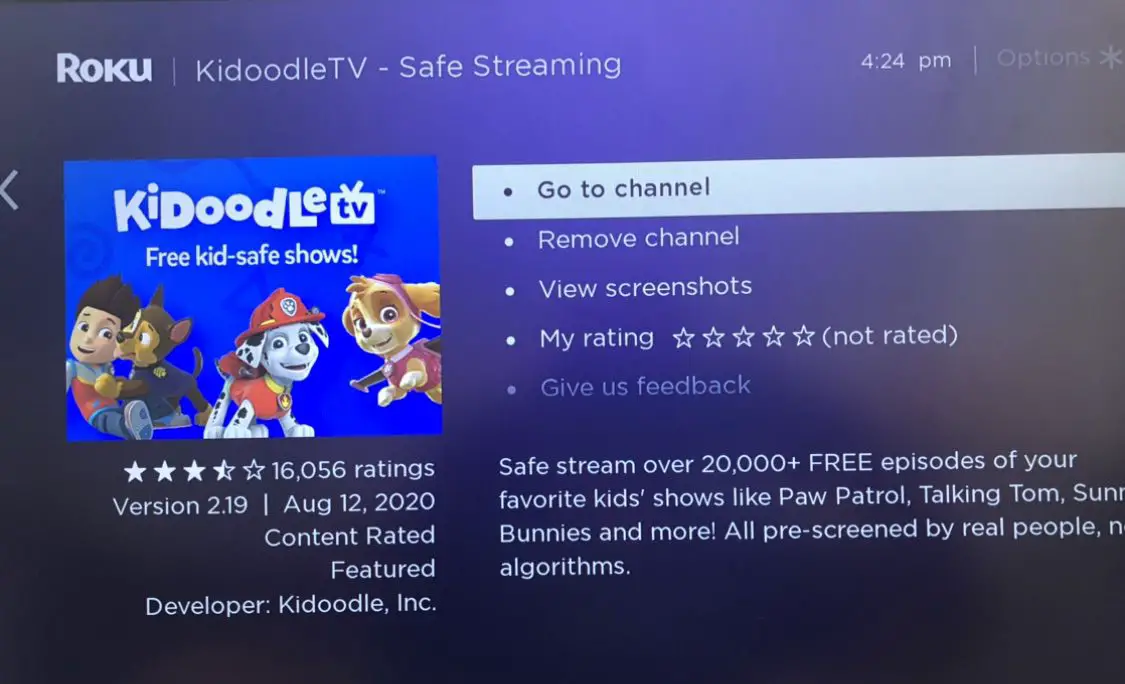
Sommige kanalen zijn gratis toe te voegen, terwijl betaalde kanalen u om betaling zullen vragen. Bepaalde kanalen, zoals Netflix of Hulu, vereisen een betaald abonnement om toegang te krijgen tot hun inhoud.
Kanalen toevoegen vanuit de Roku mobiele app
Zorg ervoor dat u de mobiele Roku-app voor iOS of Android installeert. Gebruik deze app na installatie om je Roku-kanalen te beheren.
-
Open de Roku-app en tik op Apparaten uit het onderste menu. Zorg ervoor dat de app is verbonden met uw Roku-apparaat.
-
Tik onder je verbonden Roku op Kanalen.
-
Onder de Kanalen tabblad, ziet u een lijst met momenteel geïnstalleerde kanalen. Tik op . om een kanaal toe te voegen Channel Store.
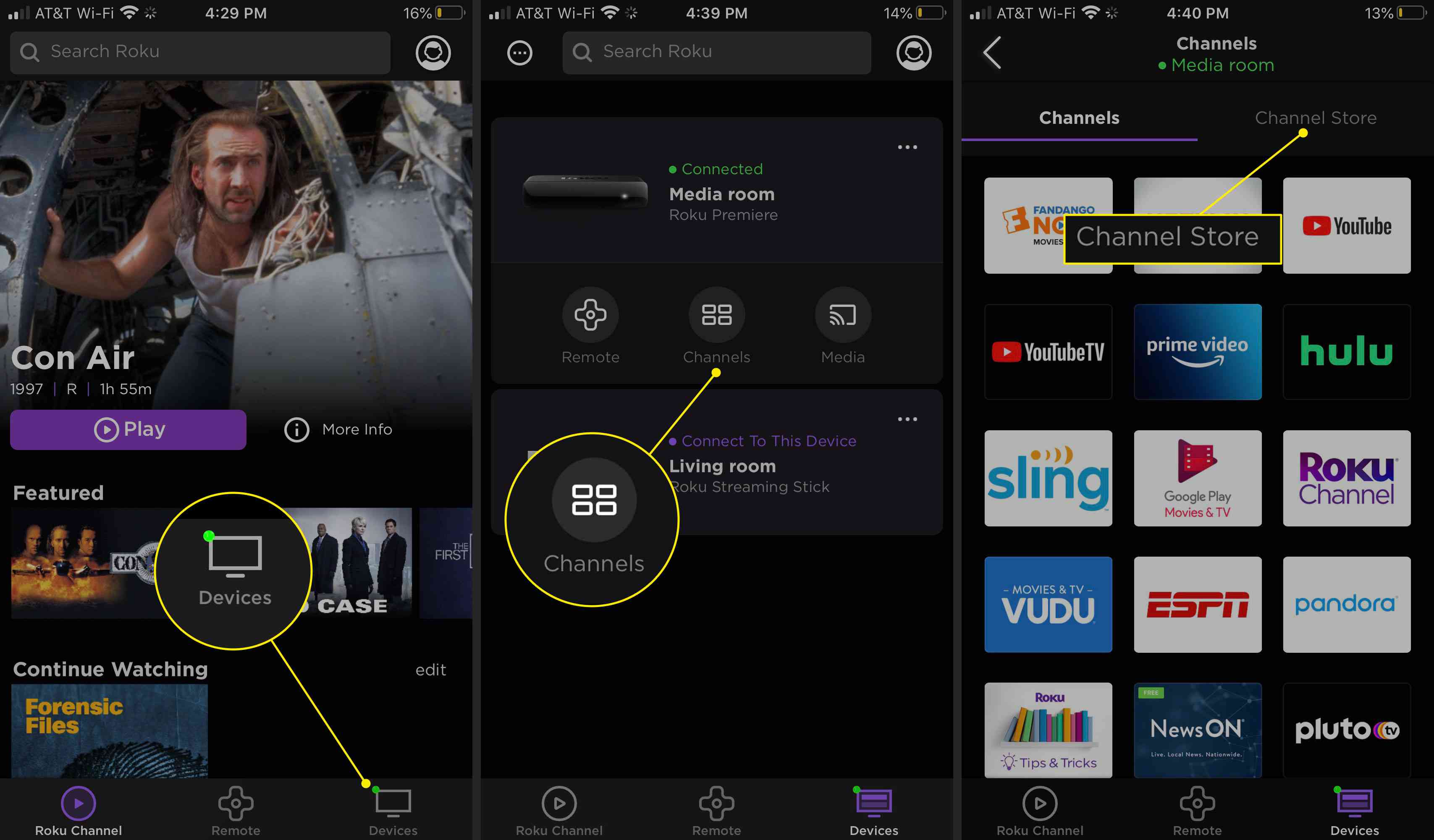
-
Blader door Aanbevolen, Doorzoeken Genres, of gebruik de Zoeken functie om een zender op naam te zoeken.
-
Zoek een kanaal dat u wilt toevoegen en selecteer vervolgens Toevoegen.
-
Je ziet een Kanaal toegevoegd bericht. Selecteer OK.
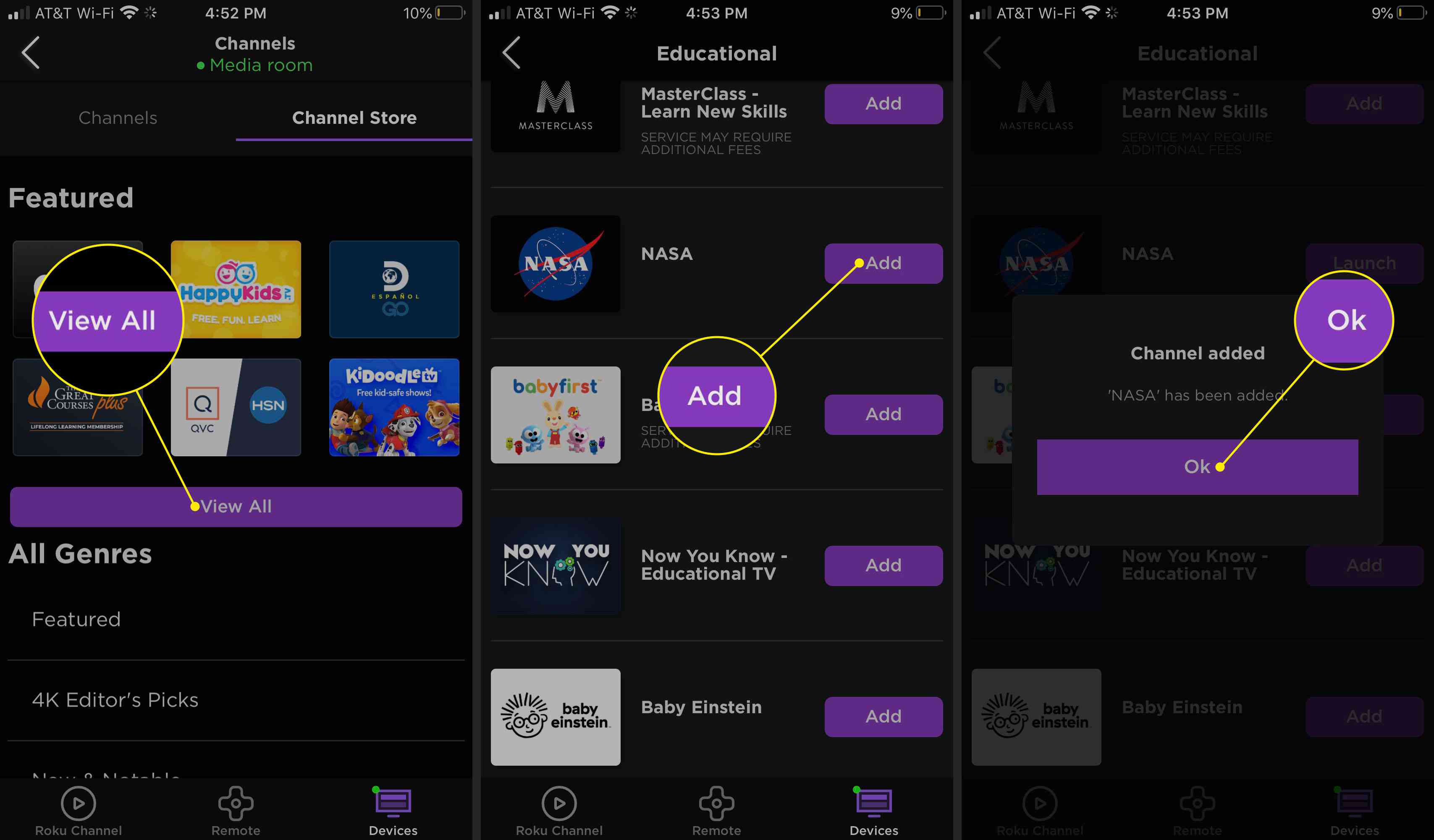
Kanalen van Roku toevoegen in een webbrowser
Het is eenvoudig om kanalen toe te voegen vanuit uw account op Roku.com.
-
Navigeer naar Roku.com en log in op uw account.
-
Selecteer uw accountpictogram in de rechterbovenhoek en selecteer vervolgens Kanaal winkel.
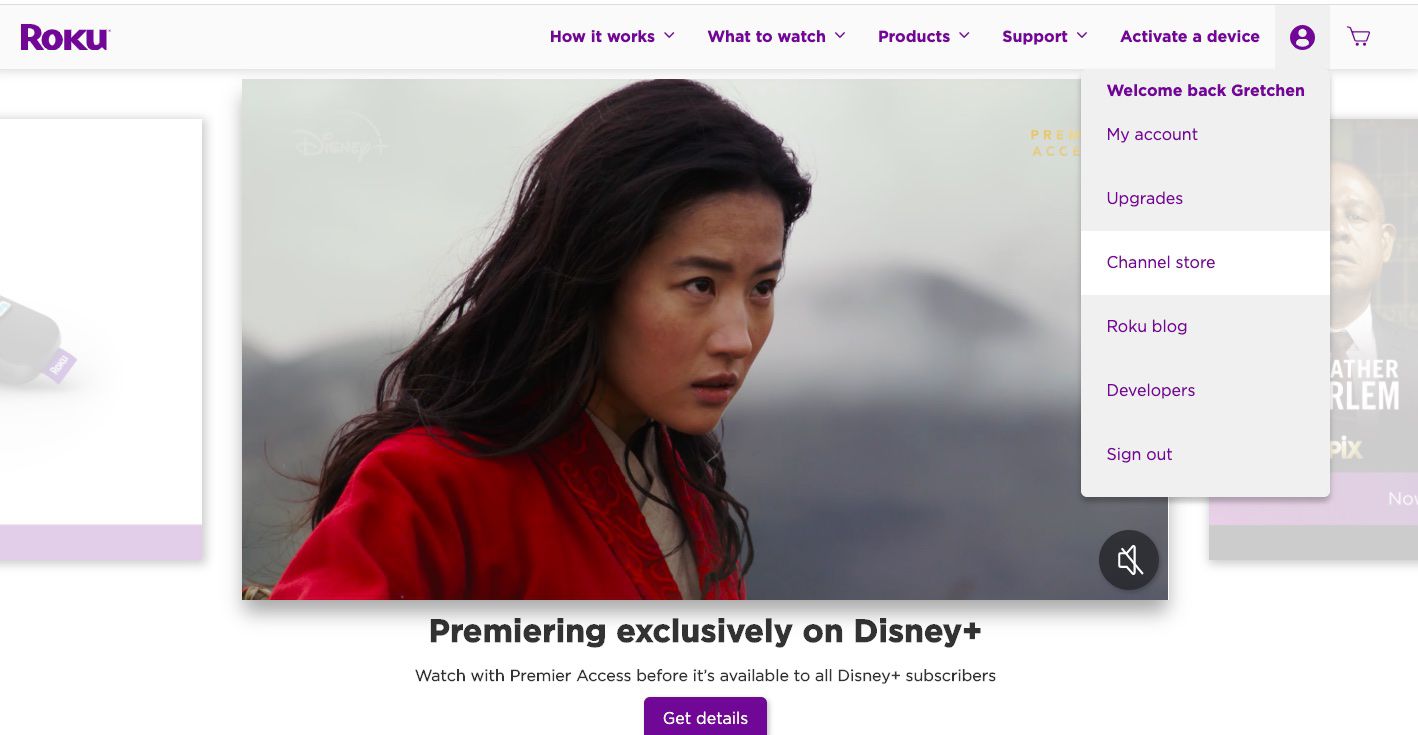
-
Blader op categorie, inclusief Thema’s, Reizen, TV en Espanol, Aanbevolen, en meer.
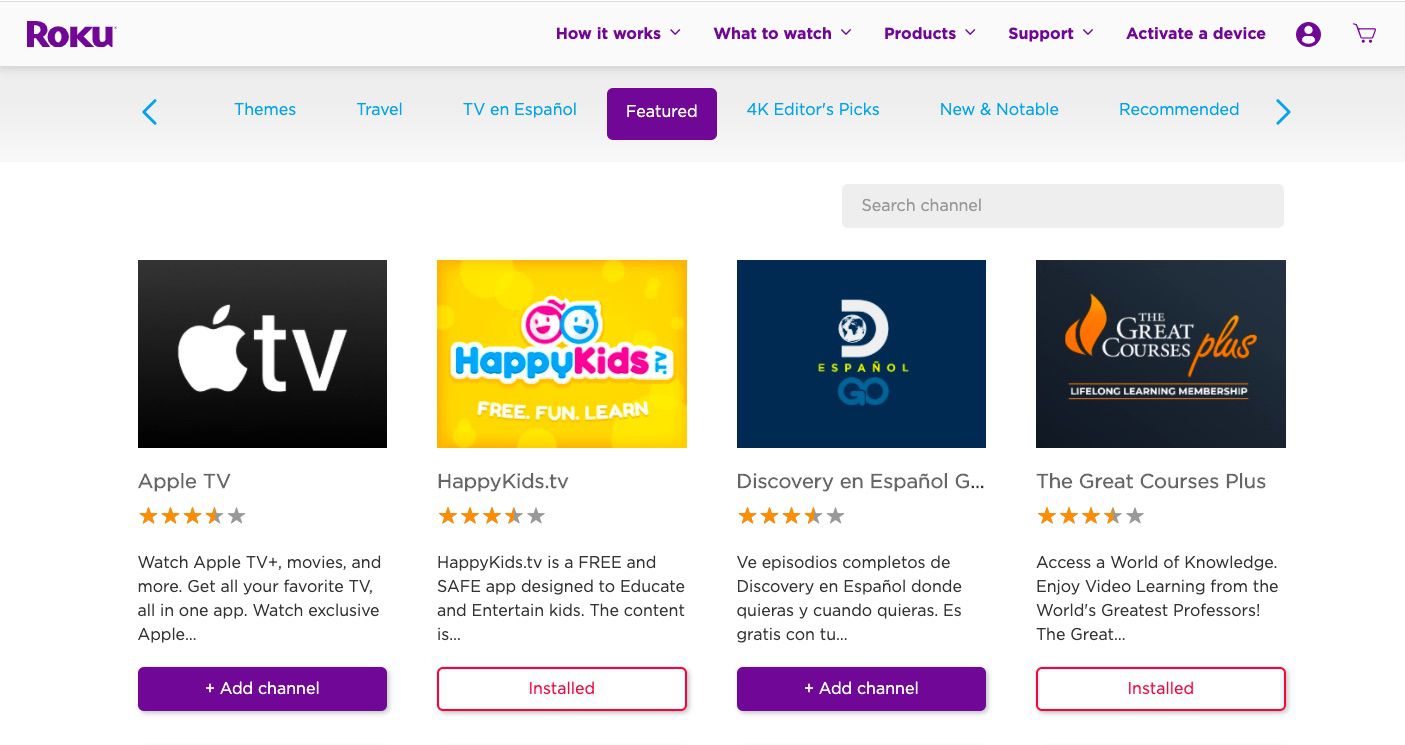
-
Zoek een kanaal dat u wilt toevoegen en selecteer vervolgens Kanaal toevoegen.
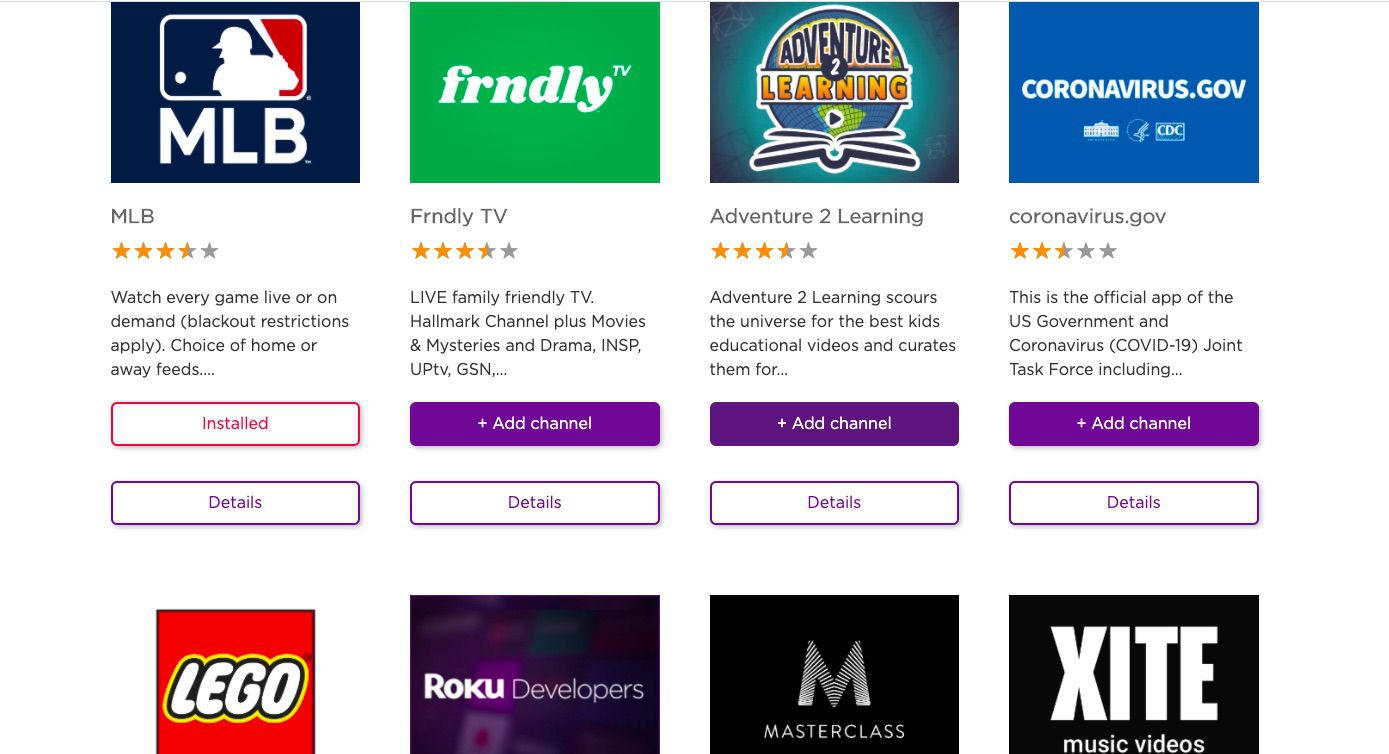
-
De app wordt direct geïnstalleerd en je ziet een bevestigingsbericht op je scherm.
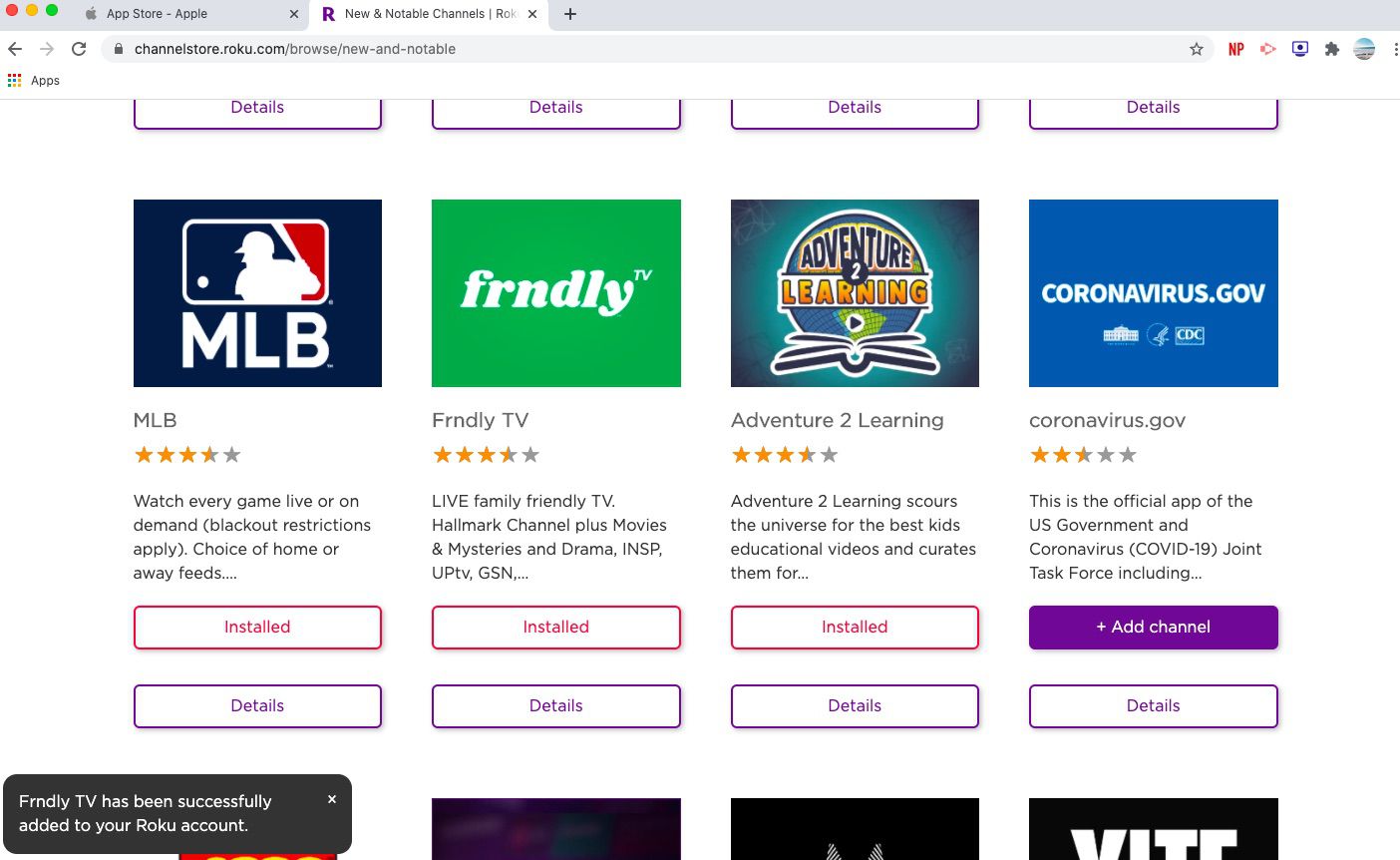
Voeg privé, niet-gecertificeerde kanalen toe aan Roku
Als een kanaal zich nog in de testfase bevindt, wordt het als privé of ‘niet-gecertificeerd’ beschouwd. Hoewel deze kanalen niet beschikbaar zijn in de Roku Channel Store, is het mogelijk om ze te installeren met een toegangscode. Ga als volgt te werk om een niet-gecertificeerd Roku-kanaal toe te voegen met een toegangscode: Hoewel er geen officiële lijst met niet-gecertificeerde kanalen is, vindt u op Google naar ‘Roku-privékanalen’ veel niet-gecertificeerde kanalen en hun toegangscodes .
-
Navigeer naar Roku.com en log in op uw account.
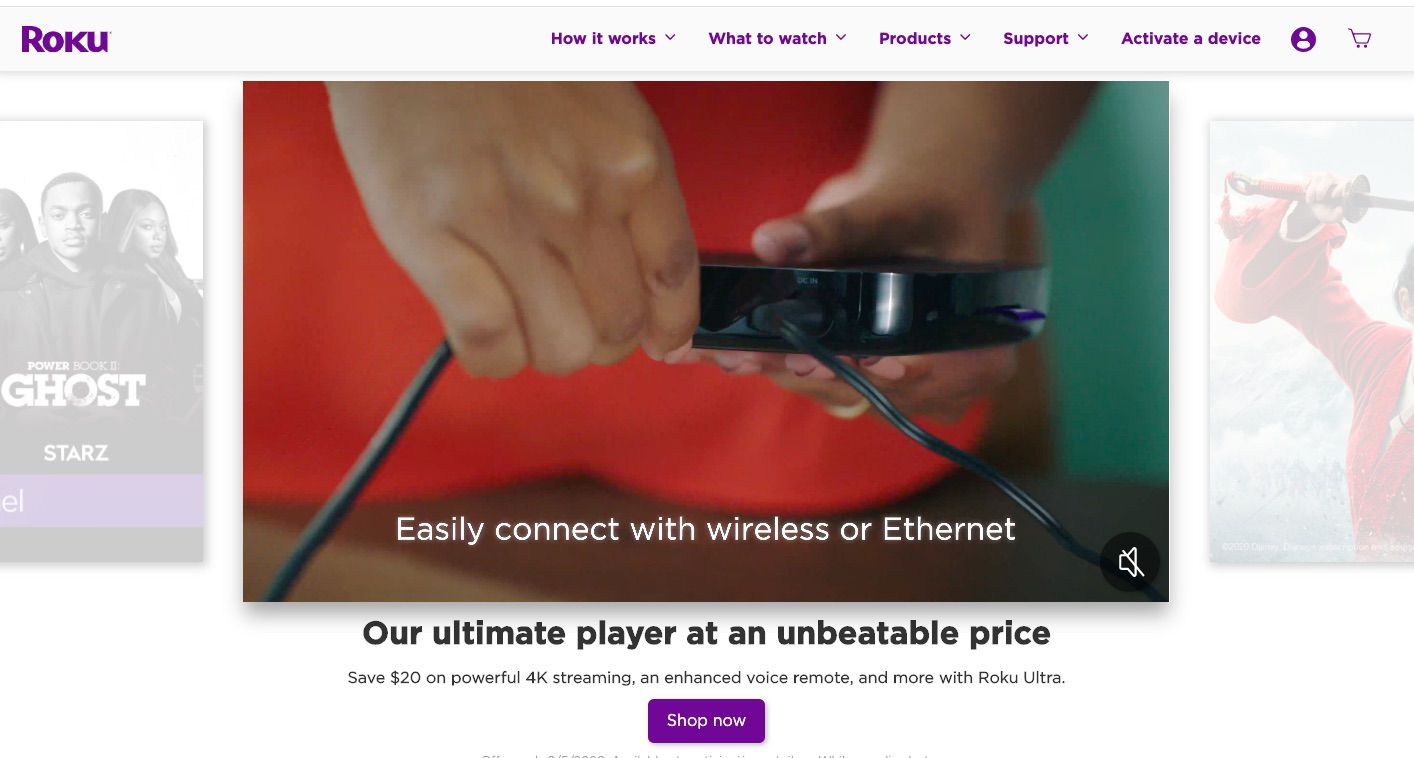
-
Selecteer uw accountpictogram in de rechterbovenhoek en selecteer vervolgens Mijn rekening.
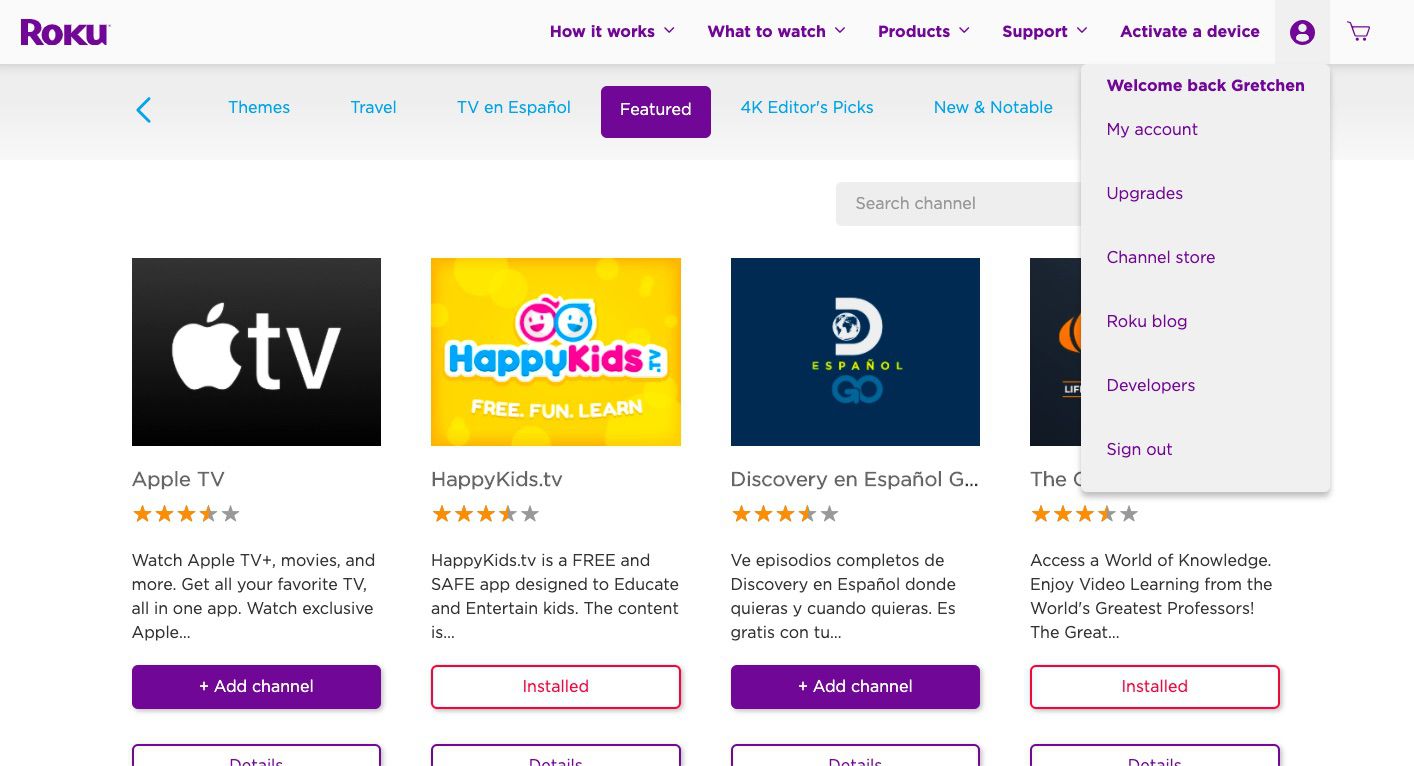
-
Onder Beheer account, selecteer Kanaal toevoegen met een code.
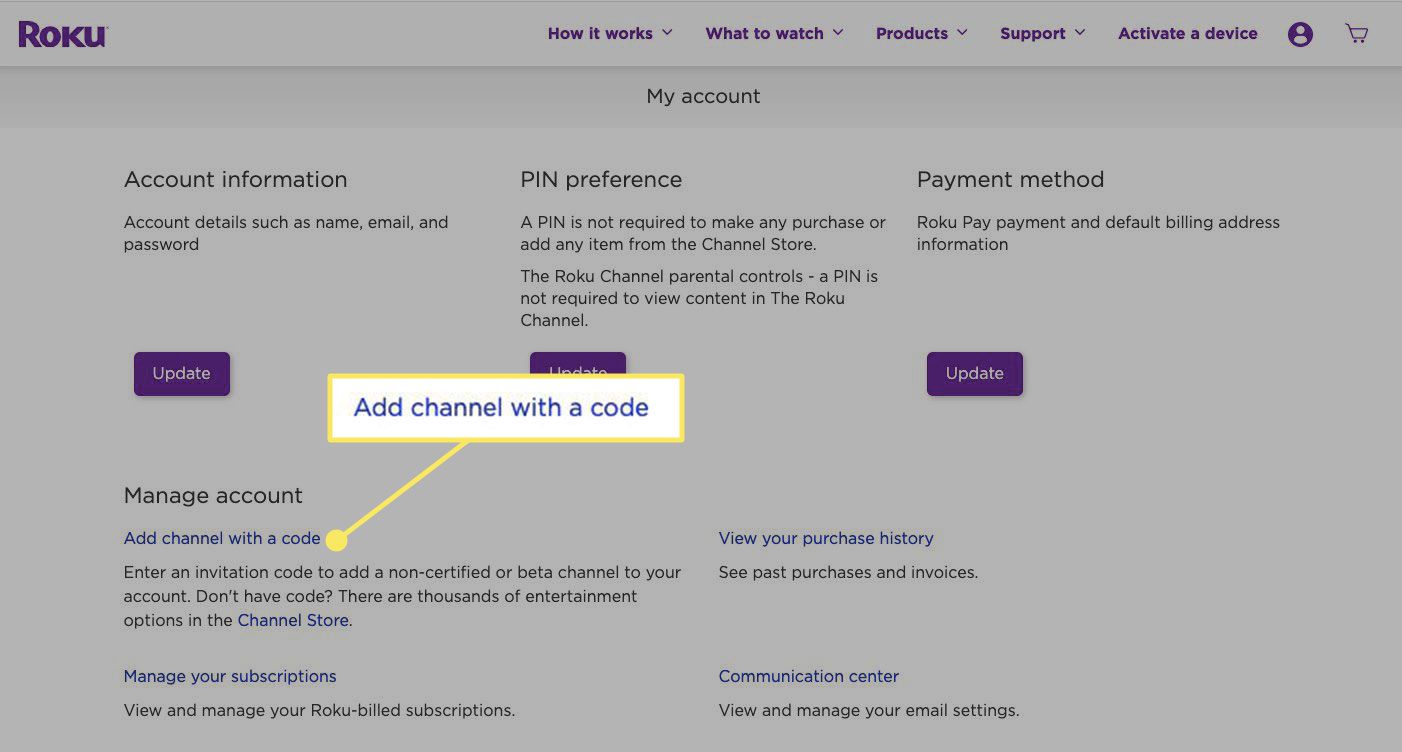
-
Voer de kanaaltoegangscode in en selecteer vervolgens Kanaal toevoegen.
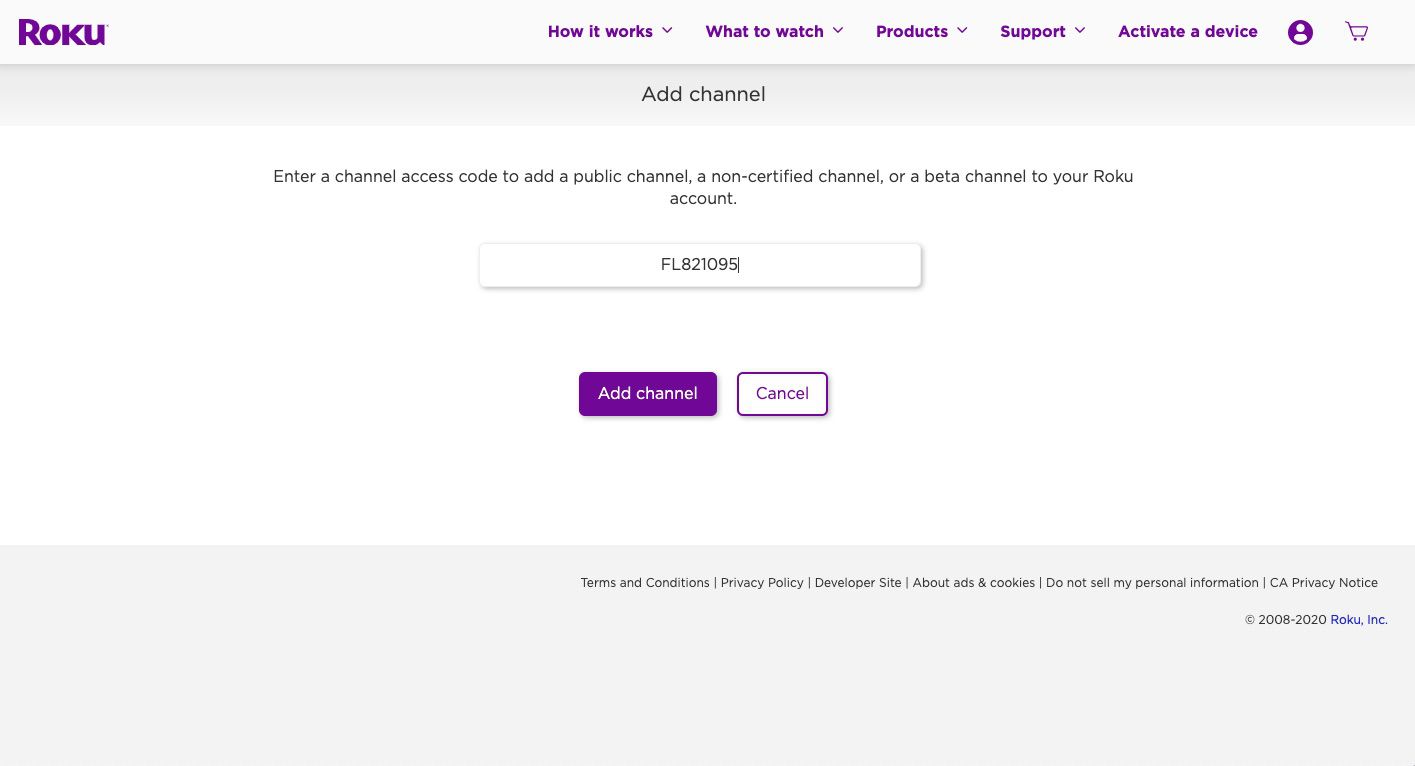
In dit voorbeeld gebruiken we een code voor het Wilderness Channel.
-
Je ziet een waarschuwingsbericht met het beleid van Roku over niet-gecertificeerde kanalen. Selecteer OK doorgaan.
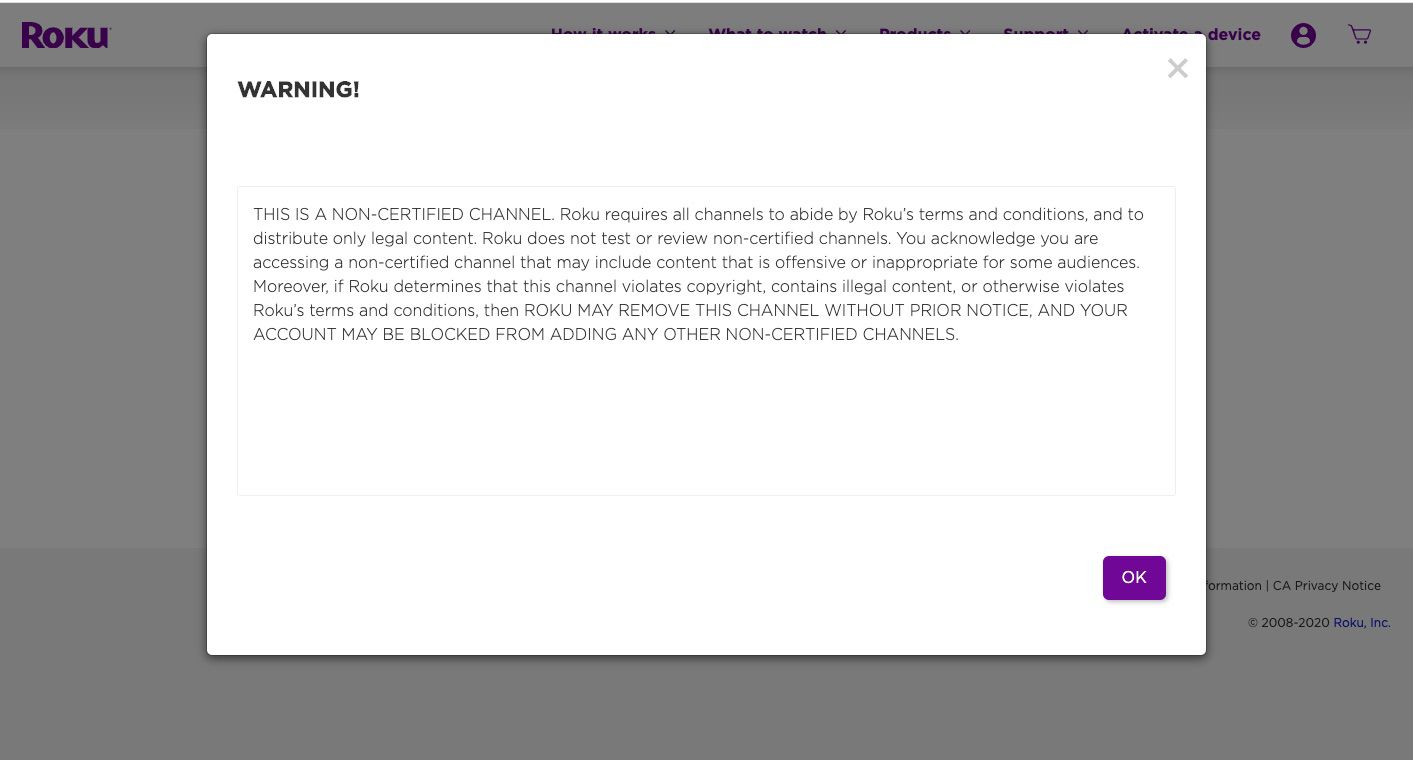
-
Selecteer in het bevestigingsscherm Ja, kanaal toevoegen. Het kanaal wordt toegevoegd aan je kanaalopstelling.
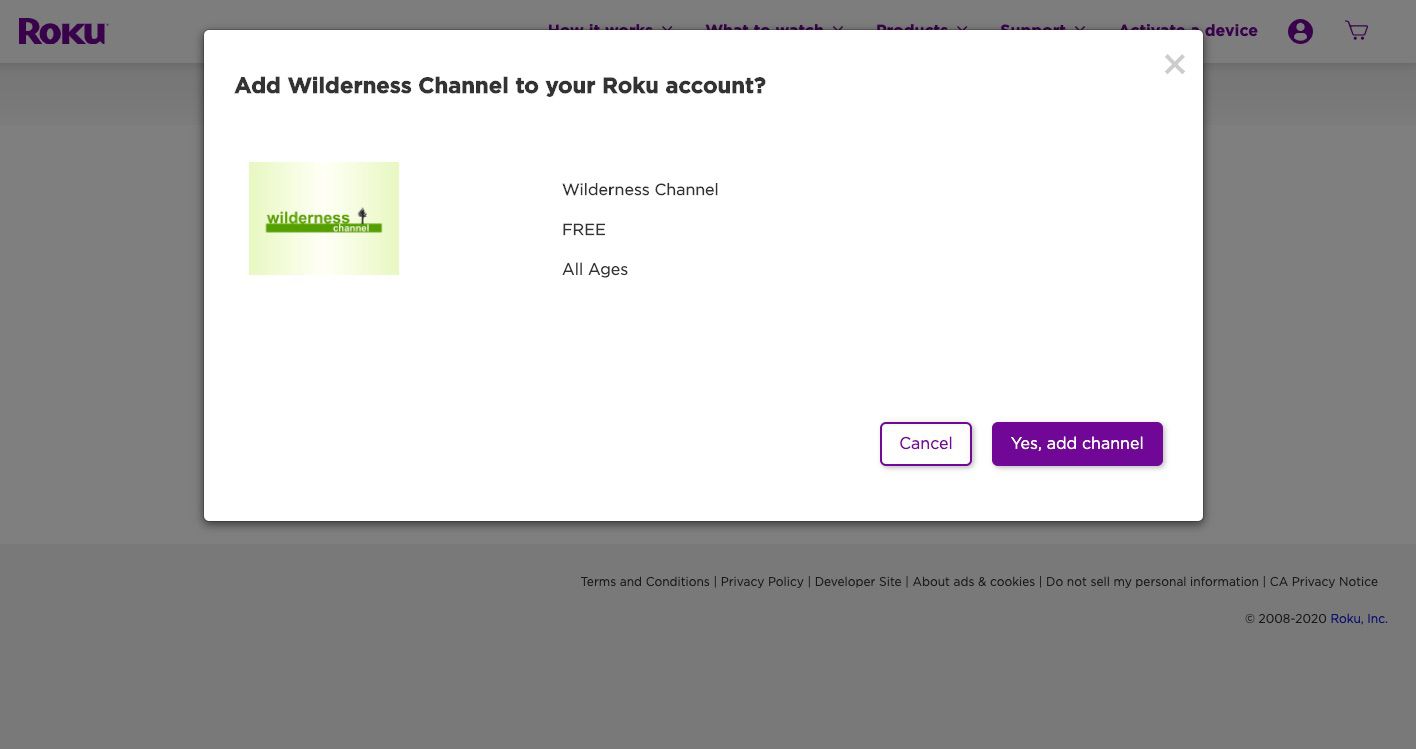
Roku is niet verantwoordelijk voor eventuele kosten die een niet-gecertificeerd kanaal in rekening brengt.
Kanalen van je Roku . verwijderen
Het is gemakkelijk om kanalen uit je Roku-opstelling te verwijderen, rechtstreeks op je tv of via de mobiele Roku-app. Als je een kanaal verwijdert met een betaald abonnement, zoals Netflix, moet je je abonnement opzeggen via de serviceprovider.
Een kanaal verwijderen van een Roku-apparaat
-
Druk op je Roku-afstandsbediening op de Huis knop om toegang te krijgen tot de Roku Huis scherm.
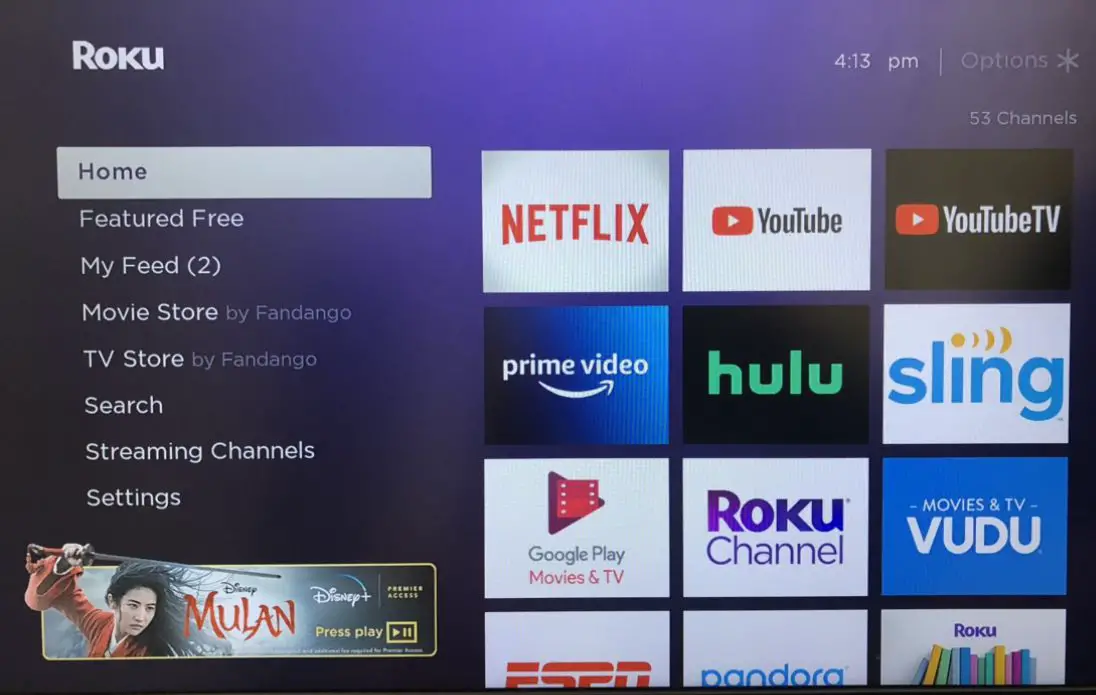
-
Navigeer naar het kanaal dat u wilt verwijderen en selecteer de ster knop op uw afstandsbediening om kanaalinformatie te laden.
-
Selecteer Kanaal verwijderenen selecteer vervolgens Verwijderen nogmaals om te bevestigen.
Een kanaal verwijderen uit de Roku-app
-
Selecteer in de Roku-app Apparaten > Kanalen.
-
Tik en houd het kanaal vast dat je wilt verwijderen en tik vervolgens op Kanaal verwijderen.
-
Kraan Verwijderen nogmaals om te bevestigen.